Canvas를 사용하여 이미지를 처리하는 방법
중국어로 "캔버스"로 번역되는 캔버스에는 HTML5에 새로운 <캔버스> 요소가 있습니다. 이 요소는 JavaScript와 결합하여 캔버스에 그래픽을 동적으로 그릴 수 있습니다. 이 글은 주로 Canvas를 사용하여 이미지를 처리하는 방법에 대한 관련 정보를 소개합니다. 이 글은 모든 사람의 학습이나 작업에 대한 특정 참고 학습 가치를 가지고 있기를 바랍니다.
이 과정은 아마도 매우 간단할 것입니다. 주로 다음 세 단계로 나뉩니다.

캔버스 이미지 처리
네, 코끼리를 냉장고에 넣는 것만큼이나 간단합니다. 하하.
1. 주요 API
전체 프로세스에 사용되는 주요 Canvas API는 다음과 같습니다.
이미지 그리기: drawImage()
이미지 데이터 가져오기: getImageData()
이미지 데이터 다시 쓰기: putImageData( )
이미지 내보내기: toDataURL()
1.drawImage()
이름에서 알 수 있듯이 이 메서드는 캔버스 캔버스에 이미지를 그리는 데 사용됩니다.
① 위치 캔버스에 이미지: context.drawImage(img,x,y)
② 캔버스에 이미지를 배치하고 이미지의 너비와 높이를 지정합니다: context.drawImage(img,x,y,width,height)
③ 이미지 잘라내기, 잘라낸 부분을 캔버스에 위치 지정: context.drawImage(img,sx,sy,swidth,sheight,x,y,width,height)
위 매개변수 값은 다음 표:
| 매개변수 | 설명 |
|---|---|
| img | 은 사용할 이미지, 캔버스 또는 비디오를 지정합니다. |
| sx | 선택 사항입니다. 자르기를 시작할 X 좌표 위치입니다. |
| sy | 선택사항. 절단을 시작할 Y좌표 위치입니다. |
| swidth | 선택사항. 자른 이미지의 너비입니다. |
| 키 | 선택 사항입니다. 잘린 이미지의 높이입니다. |
| x | 캔버스에 이미지의 x 좌표 위치를 배치합니다. |
| y | 이미지의 y좌표 위치를 캔버스에 놓습니다. |
| 너비 | 선택사항. 사용할 이미지의 너비입니다. (이미지 늘리기 또는 줄이기) |
| height | 선택사항. 사용할 이미지의 높이입니다. (이미지를 늘이거나 축소) |
2.getImageData()
이 방법은 캔버스 캔버스에서 이미지 데이터를 얻는 데 사용됩니다. 구체적인 사용법은 다음과 같습니다.
지정된 직사각형 범위 내의 픽셀 데이터를 가져옵니다. 캔버스: var ImageData = context .getImageData(x,y,width,height)
위 매개변수 값은 다음 표에 설명되어 있습니다.
| Parameter | Description |
|---|---|
| x | 복사를 시작할 왼쪽 상단 위치의 x 좌표입니다. |
| y | 복사를 시작하려면 왼쪽 상단의 y좌표를 선택하세요. |
| width | 복사할 직사각형 영역의 너비입니다. |
| height | 복사할 직사각형 영역의 높이입니다. |
이 메소드는 너비, 높이 및 데이터의 세 가지 속성을 갖는 ImageData 객체를 반환합니다. 이 데이터 배열은 이미지의 각 픽셀 데이터를 저장하기 때문입니다. 이러한 데이터를 얻은 후에는 이를 처리하고 최종적으로 캔버스 캔버스에 다시 작성하여 그림 처리 및 변환을 실현할 수 있습니다. 데이터 배열의 구체적인 사용법은 다음 예에서 확인할 수 있습니다.
3.putImageData()
이 방법은 매우 간단하며, 구체적인 사용법은 다음과 같습니다:
context.putImageData(imgData,x,y,dirtyX,dirtyY, dirtyWidth,dirtyHeight )
위 매개변수 값은 다음 표에 설명되어 있습니다.
| Parameter | Description |
|---|---|
| imgData | ImageData 개체를 지정하여 캔버스에 다시 넣습니다. |
| x | ImageData 개체 왼쪽 위 모서리의 x 좌표(픽셀)입니다. |
| y | ImageData 개체 왼쪽 위 모서리의 y 좌표(픽셀 단위)입니다. |
| dirtyX | 선택사항. 캔버스에 이미지를 배치할 가로 값(x)(픽셀 단위)입니다. |
| dirtyY | 선택 사항입니다. 캔버스에 이미지를 배치할 가로 값(y)(픽셀 단위)입니다. |
| dirtyWidth | 선택사항. 캔버스에 이미지를 그리는 데 사용되는 너비입니다. |
| dirtyHeight | 선택사항. 캔버스에 이미지가 그려지는 높이입니다. |
4.toDataURL()
이 메서드는 위의 세 가지 메서드와 다릅니다. 이 메서드는 이미지 경로 주소< img> 태그의 src 속성에서 구체적인 사용법은 다음과 같습니다:
var dataURL = canvas.toDataURL(type, EncoderOptions); 이미지 형식, 기본값은 image/png입니다.
| 2. 이미지 처리 예제 | |
|---|---|
| 이미지의 캔버스 처리 | |
| PHP 이미지 처리를 사용하여 여러 이미지를 하나로 결합하는 예 |
위 내용은 Canvas를 사용하여 이미지를 처리하는 방법의 상세 내용입니다. 자세한 내용은 PHP 중국어 웹사이트의 기타 관련 기사를 참조하세요!

핫 AI 도구

Undresser.AI Undress
사실적인 누드 사진을 만들기 위한 AI 기반 앱

AI Clothes Remover
사진에서 옷을 제거하는 온라인 AI 도구입니다.

Undress AI Tool
무료로 이미지를 벗다

Clothoff.io
AI 옷 제거제

Video Face Swap
완전히 무료인 AI 얼굴 교환 도구를 사용하여 모든 비디오의 얼굴을 쉽게 바꾸세요!

인기 기사

뜨거운 도구

메모장++7.3.1
사용하기 쉬운 무료 코드 편집기

SublimeText3 중국어 버전
중국어 버전, 사용하기 매우 쉽습니다.

스튜디오 13.0.1 보내기
강력한 PHP 통합 개발 환경

드림위버 CS6
시각적 웹 개발 도구

SublimeText3 Mac 버전
신 수준의 코드 편집 소프트웨어(SublimeText3)

뜨거운 주제
 7692
7692
 15
15
 1639
1639
 14
14
 1393
1393
 52
52
 1287
1287
 25
25
 1229
1229
 29
29
 CPU를 너무 많이 점유하는 WIN10 서비스 호스트의 동작 과정
Mar 27, 2024 pm 02:41 PM
CPU를 너무 많이 점유하는 WIN10 서비스 호스트의 동작 과정
Mar 27, 2024 pm 02:41 PM
1. 먼저 작업 표시줄의 빈 공간을 마우스 오른쪽 버튼으로 클릭하고 [작업 관리자] 옵션을 선택하거나, 시작 로고를 마우스 오른쪽 버튼으로 클릭한 후 [작업 관리자] 옵션을 선택합니다. 2. 열린 작업 관리자 인터페이스에서 맨 오른쪽에 있는 [서비스] 탭을 클릭합니다. 3. 열린 [서비스] 탭에서 아래의 [서비스 열기] 옵션을 클릭하세요. 4. 열리는 [서비스] 창에서 [InternetConnectionSharing(ICS)] 서비스를 마우스 오른쪽 버튼으로 클릭한 후 [속성] 옵션을 선택하세요. 5. 열리는 속성 창에서 [연결 프로그램]을 [사용 안 함]으로 변경하고 [적용]을 클릭한 후 [확인]을 클릭하세요. 6. 시작 로고를 클릭한 후 종료 버튼을 클릭하고 [다시 시작]을 선택한 후 컴퓨터를 다시 시작합니다.
 CSV 파일 조작에 대한 빠른 가이드
Dec 26, 2023 pm 02:23 PM
CSV 파일 조작에 대한 빠른 가이드
Dec 26, 2023 pm 02:23 PM
CSV 형식 파일을 열고 처리하는 방법을 빠르게 배우십시오. 데이터 분석 및 처리의 지속적인 개발로 인해 CSV 형식은 널리 사용되는 파일 형식 중 하나가 되었습니다. CSV 파일은 다양한 데이터 필드가 쉼표로 구분되어 있는 간단하고 읽기 쉬운 텍스트 파일입니다. 학술 연구, 비즈니스 분석, 데이터 처리 등 CSV 파일을 열고 처리해야 하는 상황에 자주 직면하게 됩니다. 다음 가이드는 CSV 형식 파일을 열고 처리하는 방법을 빠르게 배우는 방법을 보여줍니다. 1단계: CSV 파일 형식 이해하기 먼저,
 PHP에서 특수 문자를 처리하고 작은따옴표를 변환하는 방법을 알아보세요.
Mar 27, 2024 pm 12:39 PM
PHP에서 특수 문자를 처리하고 작은따옴표를 변환하는 방법을 알아보세요.
Mar 27, 2024 pm 12:39 PM
PHP 개발 과정에서 특수 문자를 처리하는 것은 일반적인 문제이며, 특히 문자열 처리에서는 특수 문자가 이스케이프되는 경우가 많습니다. 그중에서도 특수 문자를 작은따옴표로 변환하는 것은 상대적으로 일반적인 요구 사항입니다. 왜냐하면 PHP에서는 작은따옴표가 문자열을 래핑하는 일반적인 방법이기 때문입니다. 이 기사에서는 PHP에서 특수 문자 변환 작은따옴표를 처리하는 방법을 설명하고 구체적인 코드 예제를 제공합니다. PHP에서 특수 문자에는 작은따옴표('), 큰따옴표("), 백슬래시() 등이 포함되지만 이에 국한되지는 않습니다.
 win7에서 win10으로의 업그레이드가 실패한 후 문제를 해결하는 방법은 무엇입니까?
Dec 26, 2023 pm 07:49 PM
win7에서 win10으로의 업그레이드가 실패한 후 문제를 해결하는 방법은 무엇입니까?
Dec 26, 2023 pm 07:49 PM
우리가 사용하는 운영 체제가 win7인 경우 일부 친구는 업그레이드할 때 win7에서 win10으로 업그레이드하지 못할 수도 있습니다. 편집자는 문제가 해결될 수 있는지 확인하기 위해 다시 업그레이드를 시도해 볼 수 있다고 생각합니다. 자세한 내용은 편집자가 어떻게 했는지 살펴보겠습니다~ win7이 win10으로 업그레이드하지 못한 경우 방법 1: 1. 먼저 드라이버를 다운로드하여 컴퓨터를 Win10으로 업그레이드할 수 있는지 평가하는 것이 좋습니다. 업그레이드 후 드라이버 테스트를 이용하여 드라이버에 이상이 있는지 확인하고 원클릭으로 수정하세요. 방법 2: 1. C:\Windows\SoftwareDistribution\Download 아래의 모든 파일을 삭제합니다. 2.win+R 실행 "wuauclt.e
 캔버스 프레임워크를 배우고 일반적으로 사용되는 캔버스 프레임워크에 대해 자세히 설명합니다.
Jan 17, 2024 am 11:03 AM
캔버스 프레임워크를 배우고 일반적으로 사용되는 캔버스 프레임워크에 대해 자세히 설명합니다.
Jan 17, 2024 am 11:03 AM
Canvas 프레임워크 탐색: 일반적으로 사용되는 Canvas 프레임워크가 무엇인지 이해하려면 특정 코드 예제가 필요합니다. 소개: Canvas는 풍부한 그래픽 및 애니메이션 효과를 얻을 수 있는 HTML5에서 제공되는 그리기 API입니다. 그리기의 효율성과 편의성을 향상시키기 위해 많은 개발자들이 다양한 Canvas 프레임워크를 개발했습니다. 이 기사에서는 일반적으로 사용되는 몇 가지 캔버스 프레임워크를 소개하고 독자가 이러한 프레임워크를 사용하는 방법을 더 깊이 이해하는 데 도움이 되는 특정 코드 예제를 제공합니다. 1. EaselJS 프레임워크 Ea
 게임 개발에서 캔버스의 강력한 역할과 적용을 살펴보세요.
Jan 17, 2024 am 11:00 AM
게임 개발에서 캔버스의 강력한 역할과 적용을 살펴보세요.
Jan 17, 2024 am 11:00 AM
게임 개발에서 캔버스의 힘과 적용 이해 개요: 인터넷 기술의 급속한 발전으로 인해 웹 게임은 플레이어들 사이에서 점점 더 인기를 얻고 있습니다. 캔버스 기술은 웹 게임 개발의 중요한 부분으로 게임 개발에 점차 등장하며 강력한 위력과 활용성을 보여주고 있습니다. 이 기사에서는 게임 개발에서 캔버스의 잠재력을 소개하고 특정 코드 예제를 통해 캔버스의 적용을 보여줍니다. 1. 캔버스 기술 소개 캔버스는 HTML5의 새로운 요소입니다.
 PHP 문자열 처리: 오른쪽의 첫 번째 문자를 제거하는 방법은 무엇입니까?
Mar 01, 2024 pm 12:51 PM
PHP 문자열 처리: 오른쪽의 첫 번째 문자를 제거하는 방법은 무엇입니까?
Mar 01, 2024 pm 12:51 PM
PHP에서 문자열을 처리하는 것은 매우 일반적인 작업이며 오른쪽의 첫 번째 문자를 제거하는 것도 일반적인 요구 사항입니다. 이번 글에서는 PHP 코드를 사용하여 오른쪽 첫 번째 문자를 제거하는 방법을 보여드리겠습니다. 먼저 오른쪽의 첫 번째 문자를 제거하는 방법을 보여주는 문자열 처리 함수의 간단한 예를 살펴보겠습니다.
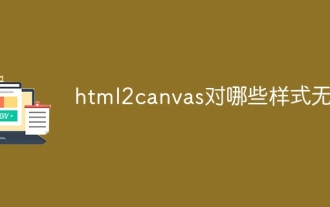 html2canvas는 어떤 스타일에 유효하지 않습니까?
Nov 24, 2023 pm 03:25 PM
html2canvas는 어떤 스타일에 유효하지 않습니까?
Nov 24, 2023 pm 03:25 PM
잘못된 스타일에는 CSS3 애니메이션 및 전환, CSS 필터 효과, CSS3 복잡한 그래픽 및 경로, 일부 CSS3 기능, 의사 요소 및 일부 CSS 기능, Z-색인, 배경 이미지 및 그라데이션 등이 포함됩니다. 자세한 소개: 1. CSS3 애니메이션 및 전환: html2canvas는 CSS3 애니메이션 및 전환 효과를 완전히 캡처하지 못할 수 있습니다. 최종 스타일을 캡처하려고 시도하지만 변환 과정에서 이러한 애니메이션과 전환이 손실될 수 있습니다. 2. CSS 필터 효과: 흐림 및 그림자와 같은 필터는 변환 과정에서 유지되지 않을 수 있습니다.




